Enveloppen plaatsen
ID veelgestelde vraag: 8200543400
Release datum: 26 mei 2009
Oplossing
U kunt afdrukken op Europees DL en US Comm. Env. enveloppen nr. 10.
Het adres wordt automatisch geroteerd en afgedrukt aan de hand van de richting van de envelop, zoals opgegeven in het printerstuurprogramma.
IMPORTANT
- De volgende enveloppen kunt u niet gebruiken.
- Enveloppen met een reliëf of een behandeld oppervlak
- Enveloppen met een dubbele (of zelfklevende) klep
- Enveloppen waarvan de lijmkleppen al vochtig zijn gemaakt en plakken
1. Bereid enveloppen voor.
- Druk de hoeken en randen van de enveloppen omlaag om deze zo plat mogelijk te maken.
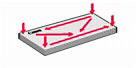
- Als de enveloppen gekruld zijn, houdt u de tegenoverliggende hoeken vast en buigt u deze voorzichtig in de tegengestelde richting.
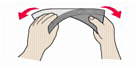
- Als de klep van de envelop is gevouwen, maakt u deze plat.
- Gebruik een pen om de bovenrand van de envelop in de invoerrichting plat te strijken en de vouw scherper te maken.
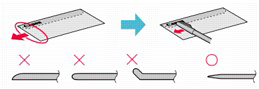
Hierboven ziet u een zijaanzicht van de bovenrand van de envelop.
IMPORTANT
- De enveloppen kunnen vastlopen in het apparaat als ze niet plat zijn of als de hoeken niet zijn uitgelijnd. Zorg ervoor dat het papier niet meer dan 3 mm is opgekruld of opgebold.
2. Plaats enveloppen.
(1) Open de papiersteun en trek deze uit.
(2) Open de papieruitvoerlade voorzichtig en trek de verlenging van de uitvoerlade uit.
(3) Schuif de papiergeleiders (A) open en plaats de enveloppen in het midden van de achterste lade MET DE ADRESZIJDE NAAR U TOE GERICHT.
De gevouwen klep van de envelop bevindt zich naar beneden gericht aan de linkerzijde.
Er kunnen maximaal 10 enveloppen tegelijk worden geplaatst.
(4) Schuif de papiergeleiders (A) tegen de zijkanten van de enveloppen aan.
Schuif de papiergeleiders niet te hard. De enveloppen worden dan misschien niet goed ingevoerd.
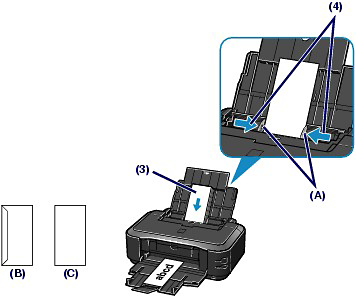
(B) Achterzijde
(C) Adreszijde
3. Geef de instellingen op in het printerstuurprogramma.

(1) Selecteer Envelop (Envelope) bij Veelgebruikte instellingen (Commonly Used Settings) op het tabblad Snel instellen (Quick Setup).
(2) Selecteer DL Env. of Comm. Env. #10 in het venster Envelopformaat instellen (Envelope Size Setting).
(3) Selecteer Liggend (Landscape) in Afdrukstand (Orientation).

(1) Selecteer Envelop (Envelope) bij Mediumtype (Media Type).
(2) Selecteer DL-envelop (DL Envelope) of #10-envelop (#10 Envelope) in Papierformaat (Paper Size).
(3) Selecteer de afdrukstand Liggend in Afdrukstand (Orientation).
IMPORTANT
- Als u het envelopformaat of de afdrukstand niet correct opgeeft, wordt het adres ondersteboven of 90 graden gedraaid afgedrukt.
NOTE
- Als het afdrukresultaat ondersteboven is in Windows, opent u het printerstuurprogramma. Selecteer Envelop (Envelope) in Veelgebruikte instellingen (Commonly Used Settings), selecteer vervolgens het selectievakje 180 graden roteren (Rotate 180 degrees) onder Extra functies (Additional Features).
- Zie [ Documenten afdrukken (Windows) ]of [ Documenten afdrukken (Macintosh) ]voor meer informatie over de instellingen van het printerstuurprogramma.
Geschikte modellen
- PIXMA iP4700